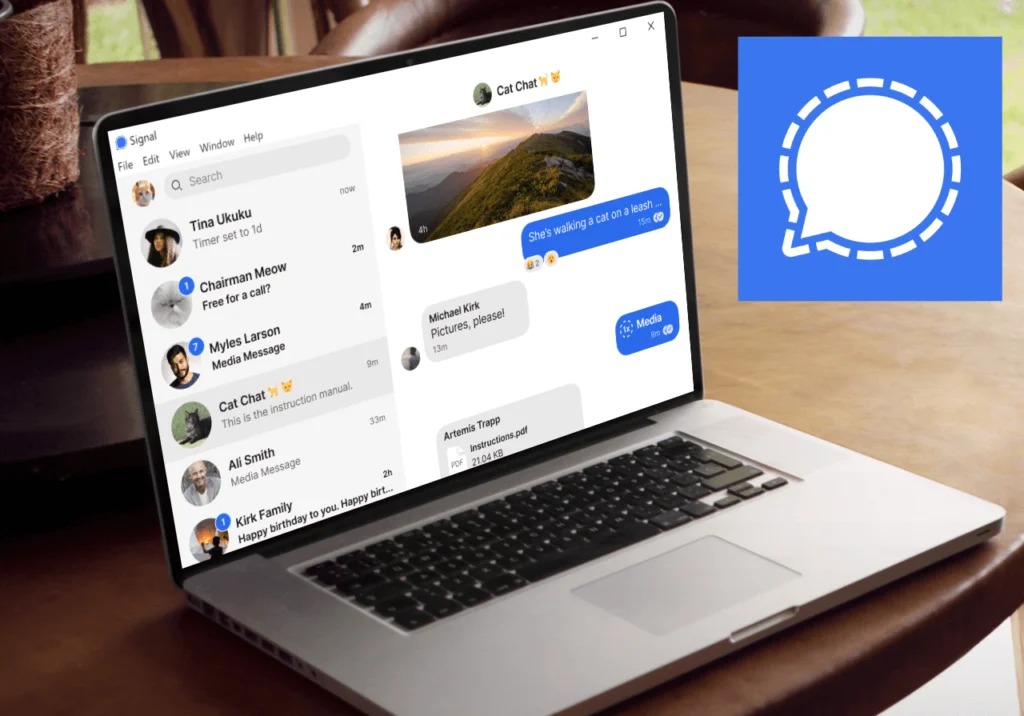391
Descubra como usar o Signal de forma eficaz no seu PC. Este guia irá guiá-lo através da instalação, configuração e utilização ideal da aplicação de mensagens seguras.
Instalar o Signal no PC: por que é uma boa ideia
A comunicação através de canais seguros está a tornar-se cada vez mais importante, e o Signal estabeleceu-se como uma das melhores opções. A versão para computador está disponível para Windows, macOS e Linux. Assim, não depende do sistema operativo e pode utilizar o Signal em praticamente qualquer computador.
- Com a versão para PC do Signal, pode alternar facilmente entre dispositivos móveis e desktop sem perder a comunicação. Após a instalação e emparelhamento com o seu smartphone, novas mensagens e contactos são sincronizados entre o PC e o telemóvel. Assim, pode trabalhar facilmente em ambos os dispositivos e não precisa depender do pequeno ecrã do seu smartphone.
- A utilização do Signal no PC permite uma digitação mais confortável e um acesso mais fácil a anexos e ficheiros em comparação com um smartphone. Escreva mensagens mais longas, anexe documentos ou imagens de forma muito mais prática com um teclado real. Isto é uma grande vantagem para comunicações extensas ou no ambiente de trabalho.
- O Signal no PC pode gerir várias conversas e suporta chats em grupo, o que o torna a solução ideal para fins profissionais e privados. Quem trabalha muito no computador poupa tempo, pois não precisa de alternar constantemente entre o PC e o smartphone. As notificações e os chats podem ser editados diretamente no ambiente de trabalho.
- O Signal é conhecido pela sua forte encriptação de ponta a ponta e economia de dados. A aplicação para computador também oferece a mesma proteção elevada para as suas comunicações que a versão móvel. As mensagens também podem ser eliminadas automaticamente após um determinado período de tempo, o que oferece privacidade adicional.
- Funções como «Nota para mim» facilitam o envio rápido de conteúdos do PC para o telemóvel ou vice-versa.
- Para utilizar o Signal no PC, necessita da aplicação Signal no telemóvel. A ligação é feita facilmente através de um código QR e pode começar imediatamente.
Instalar o Signal no meu PC: como funciona
Para utilizar o Signal no seu PC, tem de descarregar e instalar a aplicação. Este é o primeiro passo para uma comunicação segura.
- Verifique os requisitos: você precisa de um smartphone com o Signal instalado (Android ou iOS). O seu PC deve estar a funcionar com Windows, macOS ou Linux.
- Baixe o Signal Desktop: abra o seu navegador da Web e aceda ao site oficial do Signal: https://signal.org/download/. Selecione a versão adequada para o seu sistema operativo (Windows, macOS ou Linux). Clique em «Transferir» e guarde o ficheiro de instalação no seu PC.
- Instalar o Signal Desktop: Abra o ficheiro descarregado (por exemplo, «SignalSetup.exe» para Windows). Siga as instruções de instalação no ecrã. Após a conclusão da instalação, o Signal Desktop será iniciado automaticamente.
- Emparelhar o Signal Desktop com o seu smartphone: Após o início, o Signal Desktop exibe um código QR. Abra a aplicação Signal no seu smartphone. Vá para Definições ☻ «Dispositivos associados» ☻ «Associar novo dispositivo». Digitalize o código QR no ecrã do seu PC com o seu smartphone. Confirme a associação no seu smartphone.
- Utilizar o Signal Desktop: Após a ligação bem-sucedida, o Signal sincroniza as suas conversas (sem o histórico de mensagens) e pode enviar e receber mensagens imediatamente no PC.
- Dica: as suas mensagens continuam a ser encriptadas de ponta a ponta e são tão seguras no computador como no smartphone.
Erros que podem ocorrer durante a instalação
Podem ocorrer vários erros durante a instalação do Signal no PC. Aqui estão os problemas mais comuns e como resolvê-los:
- Não é possível executar o ficheiro de instalação: verifique se descarregou a versão mais recente do Signal Desktop do site oficial. Certifique-se de que o seu sistema operativo (Windows, macOS, Linux) é compatível. Inicie o ficheiro de instalação como administrador (clique com o botão direito do rato → «Executar como administrador»).
- Mensagem de erro: «Falha na instalação»: Verifique se há espaço suficiente no disco rígido. Desative temporariamente o software antivírus ou de segurança, pois ele pode bloquear a instalação. Reinicie o seu PC e tente a instalação novamente.
- O Signal não inicia após a instalação: Certifique-se de que todas as atualizações do sistema estão instaladas. Verifique se o seu PC atende aos requisitos mínimos (por exemplo, versão do Windows, RAM). Execute o programa no modo de compatibilidade (clique com o botão direito do rato → «Propriedades» → «Compatibilidade»).
- Problemas ao emparelhar com o smartphone: certifique-se de que o seu smartphone e o seu PC estão conectados à Internet. Se o código QR não for reconhecido, reinicie o aplicativo Signal no smartphone e o Signal Desktop e tente novamente.
- Erro devido a ficheiros de sistema ou registo danificados: utilize a resolução de problemas do Windows para instalações de programas para corrigir automaticamente entradas de registo danificadas ou problemas de instalação. Se necessário, execute a limpeza do disco e elimine os ficheiros temporários.
- Dicas gerais para resolução de erros: Baixe novamente o ficheiro de instalação, caso este esteja danificado. Feche todos os outros programas durante a instalação. Efetue uma «reinicialização limpa» para excluir interferências de programas em segundo plano.
- Se nenhuma destas etapas resolver o problema, recomendamos entrar em contacto com o suporte oficial do Signal ou utilizar a resolução de problemas do Windows para problemas de instalação.